Pressemitteilung -
Wie kann man auf xbox one streamen
Die Online-Plattform Twitch bietet Menschen auf der ganzen Welt eine einfache Möglichkeit, Live-Streaming-Videos im Internet zu sehen. Viele Menschen möchten von der Xbox aus auf Twitch streamen oder senden, um Gameplay-Videos leichter ansehen zu können. Der Vorgang ist nicht mehr schwer, wenn Sie sich die folgende Anleitung angesehen haben.
Wie man mit der Xbox auf Twitch streamt - drei Methoden
In diesem Abschnitt wird gezeigt, wie man von der Xbox One auf Twitch streamt. Zuerst müssen Sie die kostenlose Twitch-App herunterladen, die Sie im Xbox-Store finden. Danach stellen Sie eine Verbindung her, bevor Sie streamen.
Weitere Details finden Sie in diesem Teil. Falls Sie die Anwendung bereits installiert haben, springen Sie einfach zum nächsten Schritt.
Maßnahme 1. Twitch auf Xbox herunterladen
Wenn Sie Videos von Twitch streamen, müssen Sie daran denken, die kostenlose Twitch-App zu installieren. Drücken Sie auf das Xbox-Symbol und rufen Sie die Anleitung auf. Gehen Sie zum Store auf Ihrer Xbox. Sie sehen die Optionen auf dem Dashboard. Wählen Sie "Store" > "Apps". Laden Sie die kostenlose Twitch-App herunter, indem Sie auf die Option "Installieren" klicken.
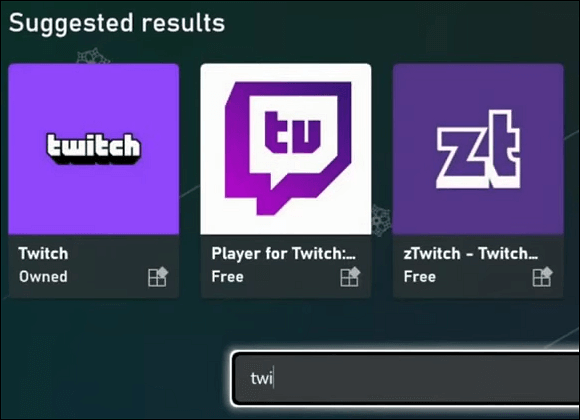
Maßnahme 2. Twitch und Xbox-Konto miteinander verbinden
Nachdem Sie Twitch auf Xbox heruntergeladen haben, ist eine Verbindung von Twitch und Xbox erforderlich. Wenn Sie die Verbindung schon einmal hergestellt haben, benötigen Sie den 6-stelligen Code für die Verbindung nicht. Ansonsten folgen Sie dem unten stehenden Teil.
Schritt 1. Wählen Sie auf der Benutzeroberfläche die Schaltfläche Xbox und gehen Sie zur Anleitung. Klicken Sie auf "Meine Spiele & Apps" > "Alles verkaufen". Klicken Sie auf die Option "Apps" und suchen Sie "Twitch" aus den verschiedenen Apps.
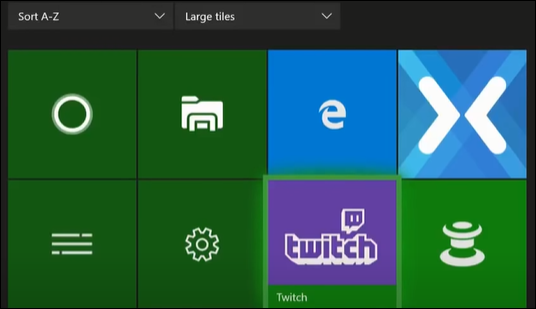
Schritt 2. Loggen Sie sich in Ihr Konto ein, wenn ein Pop-up-Fenster angezeigt wird. Sie können dort auch ein Konto erstellen. Verknüpfen Sie das Twitch-Konto mit der Xbox One mithilfe des 6-stelligen Codes.
Schritt 3.Nach Eingabe des 6-stelligen Codes können Sie die Übertragung starten.
Aufgabe 3. Einstellungen anpassen & Streaming starten
Wenn Sie zum ersten Mal lernen, wie man mit der Xbox One streamt, dann sollten Sie einige Tests durchführen. Hier erfahren Sie, wie die Streaming-Einstellungen in der Twitch-App funktionieren. Die Optionen dafür finden Sie in der Twitch-Seitenleiste.
Vergessen Sie auch nicht, ein Xbox One-Spiel für das Streaming durchzuführen, denn Sie können nur auf Twitch streamen, wenn das Spiel aktiv ist.
Schritt 1. Öffnen Sie beim Öffnen der Twitch-App das Dashboard für Xbox One. Sie können die Option "Broadcast" auf der unteren linken Seite sehen und darauf klicken. Hier kann man den Stream Titel und die Einstellungen festlegen.
Schritt 2. In den "Einstellungen" kann man den Benutzernamen, die Sprache, das Mikrofon und die Kameraeinstellungen ändern. Außerdem kann die Auflösung für das Streaming festgelegt werden. Sie können auch die Qualität ändern.
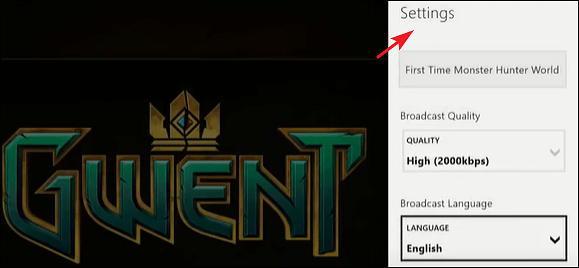
Schritt 3. Sobald Sie die Einstellungen vorgenommen haben, wechseln Sie zurück zum Hauptmenü der Sendung, indem Sie die Taste "B" gedrückt halten und dann "Streaming starten" wählen, um die Übertragung zu beginnen.

Bonus-Tipps: Wie man Xbox 360-Gameplay auf PC/Mac aufnimmt
Möchten Sie Xbox 360-Spiele ohne Zeitlimit aufzeichnen? Dann benötigen Sie eine Software für Bildschirmaufnahmen. EaseUS RecExperts wird für die Aufnahme des Spielverlaufs mit Audio (extern/intern) empfohlen. Es kann auch Videos aufnehmen, die Ihr Gesicht zeigen. Mit einer externen Kamera kann man mit diesem Programm als Ergänzung auch sein Gesicht während der Aufnahme zeigen.
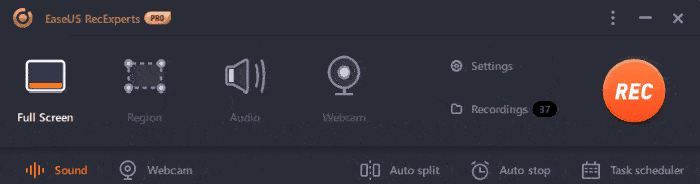
Nicht nur Xbox 360-Gameplay, sondern auch das Aufzeichnen von LoL-Gameplay kann mit diesem Screenrecorder ermöglicht werden.
Laden Sie diesen Game-Recorder jetzt auf Windows/Mac herunter! Zeichnen Sie hochwertige Videos ohne Zeitlimit auf.

Wichtige Funktionen:
- Aufnahme von Bildschirm, Audio, Webcam und Gameplay
- Vollbildaufnahme auf Windows 10 ganz unkompliziert durchführen.
- Nimmt das Video in verschiedenen Formaten wie MP4, MKV, AVI, etc. auf
- Kann den Spielverlauf ohne Zeitlimit aufzeichnen
- Videorekorder für Streaming auf Windows/Mac

Links
Themen
- Daten, Telekom, IT
Kategorien
- bildschirm aufnehmen
EaseUS wurde im Jahr 2004 gegründet und ist ein international führendes Softwareunternehmen in den Bereichen von Datensicherung, Datenwiederherstellung und Festplattenverwaltung, das sichere und digitale Erfahrungen für alle Benutzer entwickelt und erforscht. Unser Ziel ist es, Neuerungen einzuführen und eine einflussreichere Sicherheitsinfrastruktur-Plattform für die Welt zu schaffen.
